
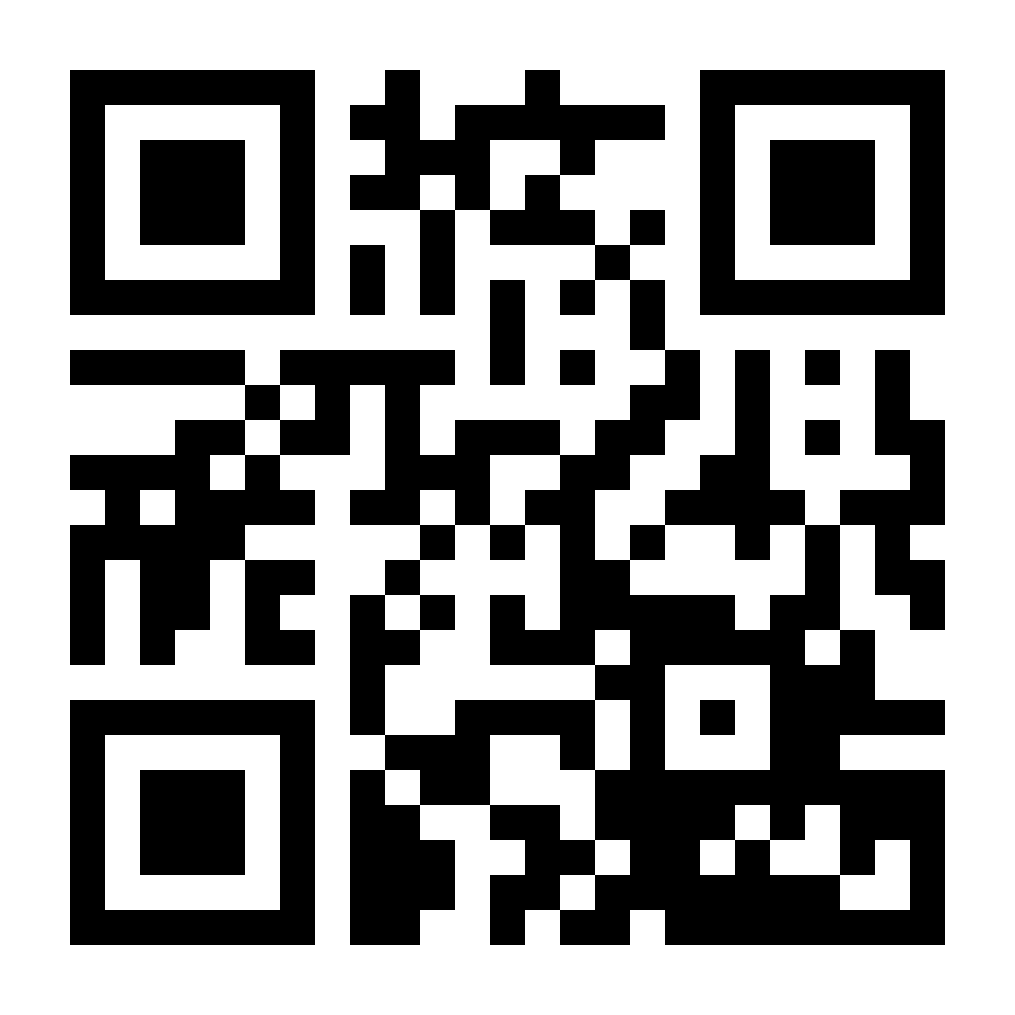
扫码打开虎嗅APP
本文来自微信公众号:差评 (ID:chaping321),作者:世超,撰文:刺猬,编辑:面线,头图来自:Apple
千呼万唤,iOS 16 正式版终于来了。
相信很多小伙伴还在纠结到底要不要升级。
升级后有哪些好用的功能,会不会遇到大家说的手机卡,耗电快的问题。
别急,今天就带你们看下 iOS 16 的那些让人心动的新功能。
至于你们担心的卡顿、耗电、发热,这些情况千人千面。
锁屏页的大更新
iOS 16 锁屏迎来一个史无前例的更新,现在你可以自定义锁屏上几乎所有的元素。
像是把时间换个字体、改个颜色,或者给整页套一层滤镜。

当然世超是没啥艺术天赋,让你看着觉得一般。但你网上逛逛,就会发现网友已经把 iPhone 锁屏调成了电影一样的质感。

图源小红书 @朱元吉
不仅如此,iOS 16 的锁屏壁纸还支持景深效果。
只要壁纸里有足够突出的主体,建筑物也好,人物也好,他们都会挡在时间的上方。
就像楼下托尼老师说的:层次感,瞬间来了。

噢,附带说一下锁屏里的音乐栏也变好看了。
专辑封面变大,屏幕背景色也会顺着封面颜色变化,融为一体。

当然仅仅美观可能还不够打动你,iOS 16 锁屏页面最厉害的地方,是它的小组件功能。
有了小组件,只要抬起手机你就能看到天气、待办事项、甚至是股票的最新情况。

在配合一些第三方 App 时,这功能更香了。
比如这两天爆火的“锁屏启动”,你可以把健康码、微信 App 放在锁屏页面,点击一下就能打开。

你也可以用“打工人小组 ”在锁屏上加一个礼拜五倒计时,被工作搞烦了就看看还要几天才能休息。
或者也可以试试“Days Matter”,把纪念日时刻挂在锁屏上,这样你永远不会忘掉今天是和黑胖在一起的第 925 天。

总之锁屏小组件能给你提升的效率太多太多。
另外,iOS 16 支持你同时储存多套锁屏和主屏的壁纸、效果搭配,想换就换。

以上所有设置触发方式:锁屏页面长按。
照片 App 有变化
多少年了,苹果终于知道把隐藏相册加锁了。
唉,他早这么干,世超也不至于偷偷存的艺术照被小黑胖看到。虽说是个小更新,但是大作用!

此功能路径:设置-照片-使用面容ID。
如果说 iOS15 的 live text 让用户可以在照片上选取文字,砸了不少 OCR 应用的饭碗。
那么 iOS 16 让用户能在照片选取物体,可能就是砸了美工的饭碗吧。
只要升级到 iOS 16,不管照片里的是人、是狗、是物体,只要按住它一秒就能把它从背景里抠出来,速度比抠图啥的可快多了。

此功能仅适用于 iPhone XS 及后续机型
键盘支持触感
曾几何时,为了打字时有震动,世超下载了第三方输入法。
现在 iOS 16 也支持了这功能,世超终于在自带输入法上感受到了线性马达那温柔的震动了。
唯一可惜的是震动力度并不能调,像世超这种吃劲的会觉得差点味。
此功能路径:设置-声音与触感-键盘反馈-触感。

无线局域网里的更新
有一次大学同学来我家做客,问我 WiFi 密码多少,当时世超怎么想都想不起来,搞得同学还以为我抠门不想给他用(开玩笑)。
但升级到 iOS 16 后,只要打开 WiFi 的详细信息,点击一下密码就可以查看/拷贝了。
好耶,咱们这种大笨蛋终于不用记密码了。

另外,无线局域网还支持查看历史记录,点击右上角的“编辑”就能看到曾连的所有WiFi。
emm,这功能有啥用世超不清楚,但我猜应该有不少人很想看看里面有没有某些记录吧~
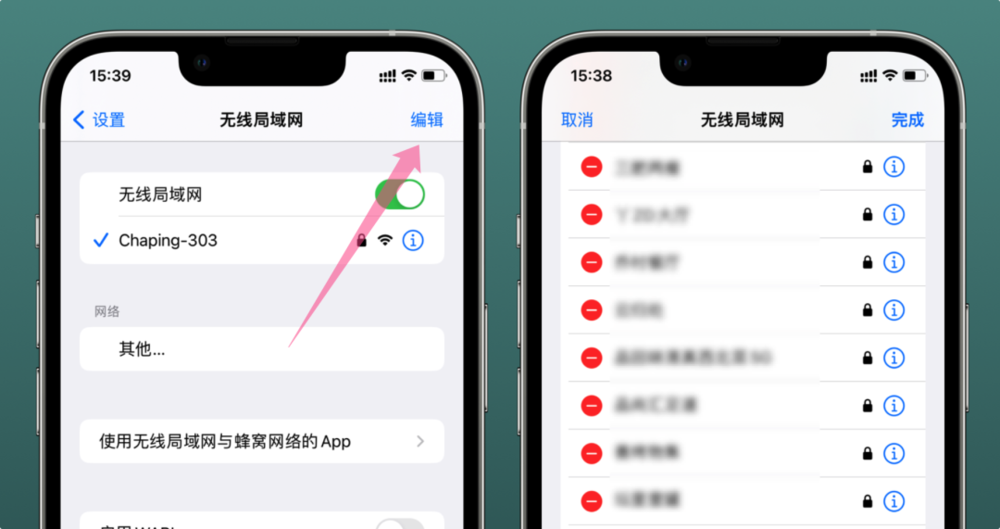
iPhone 也支持快速备忘录了
之前咱们在手机上浏览网页时要记点内容,要手动切换到备忘录 App。
但升级到 iOS 16 后,只要点击分享选择“添加到快速备忘录”,手机就会唤起备忘录并记录当前的网址。
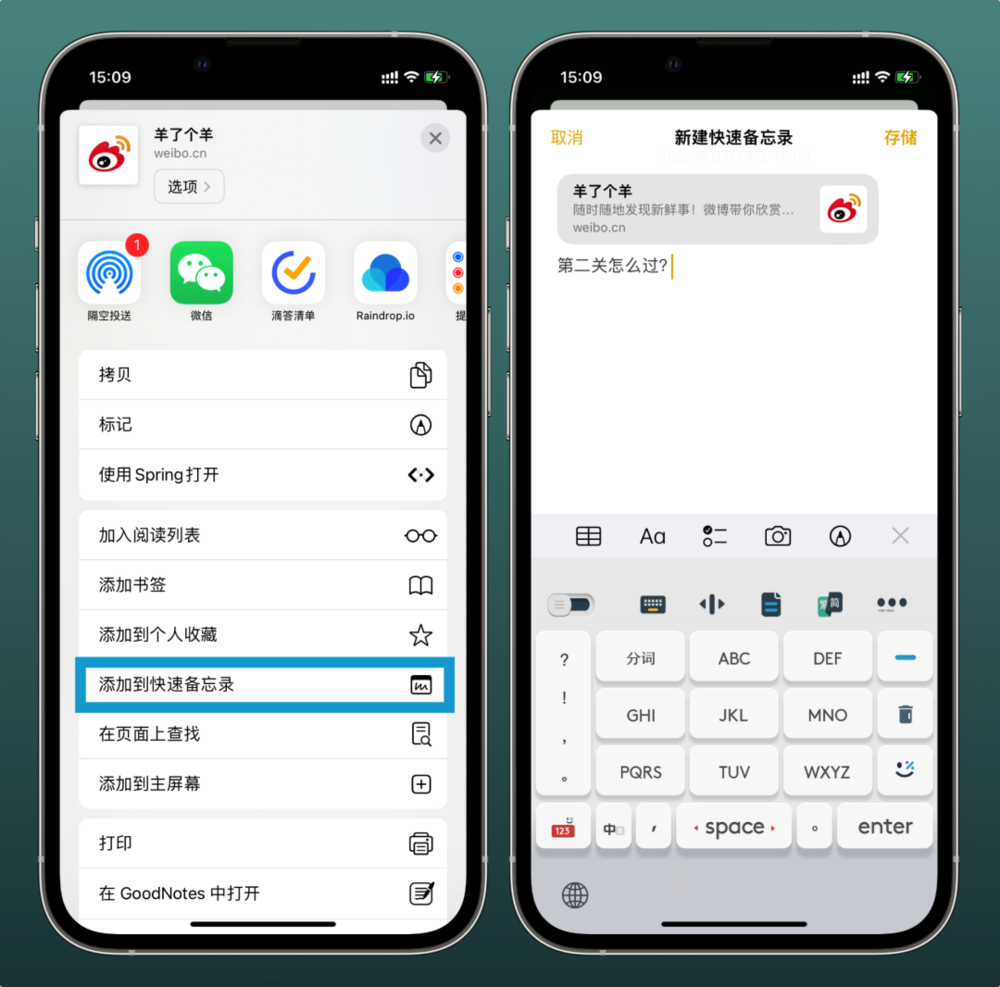
记好后,以后再访问该网页,备忘录还会自动悬浮在屏幕上(也可以隐藏),方便咱们继续记录参考。
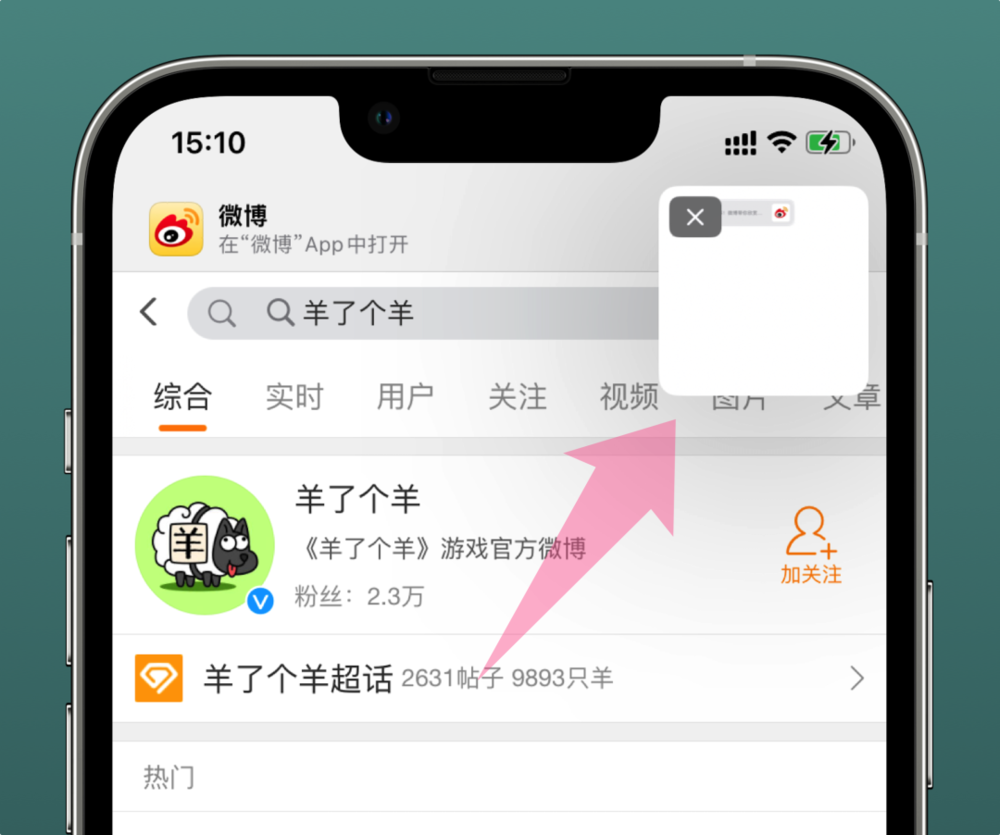
App 访问粘贴板需要手动给权限
这个更新,我说不上来是优点还是缺点。
之前的系统, App 访问剪贴板时手机会告诉你一下,但升级到 iOS 16 后,这个提示改成了弹窗,你必须手动确认每一次的剪贴板访问。
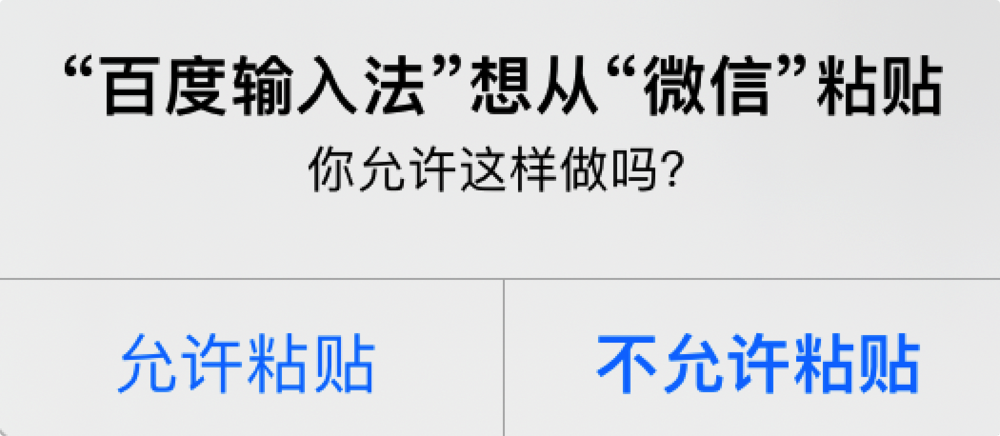
虽说这功能是为大伙儿隐私考虑,但真挺烦的。特别在用第三方输入法时,复制一下就会弹窗问你一下。
世超觉得这个功能可以再优化下,比如哪些 App 无需授权即可访问,通知一下就行。
以上就是值得你去更新 iOS 16 的几个功能,如果你对抠图、隐藏相册加锁,锁屏小组件啥的都无感,那就不用更新了。
另外,个人不建议 iPhone XS、iPhone XR 之前的设备(如 iPhone X,iPhone 8)升级。
除了可能会卡顿,还有很多功能你升了也没法用,比如一键抠图,锁屏景深效果。

最后,如果你升级 iOS 16 后悔了,想降回去也行,但要趁着 iOS15 版本通道还未关闭。
不保资料降级挺简单的,用爱思助手刷上固件(小白别操作)。
但要保资料降级,操作很麻烦,大概思路就是先用 iTunes 把资料备份到电脑。
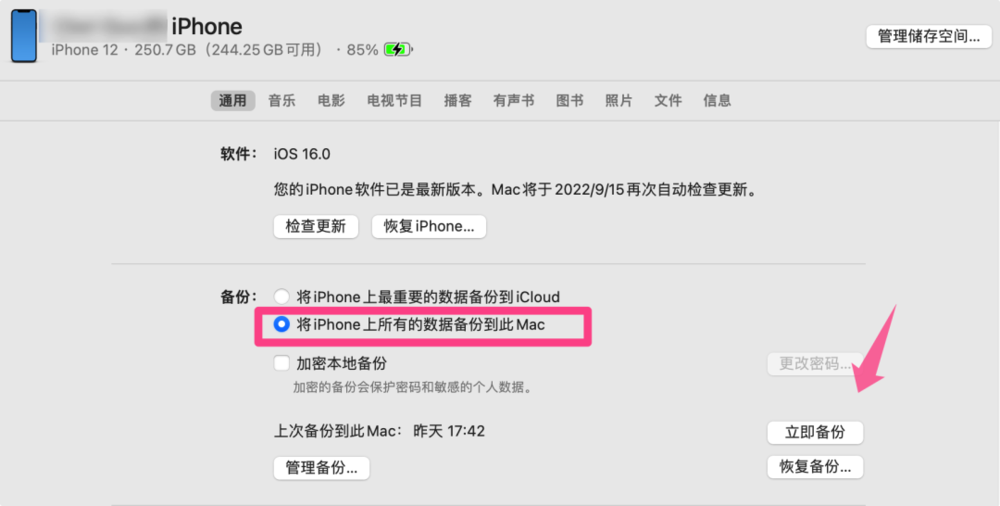
由于备份数据是 iOS 16 的 ,你降到 iOS15 后手机无法读取,所以我们要欺骗系统说这是一份 iOS15 的数据。
这一步你要找到备份资料的 info.plist,然后把 product version 下一行 16.0 改为 15.0。
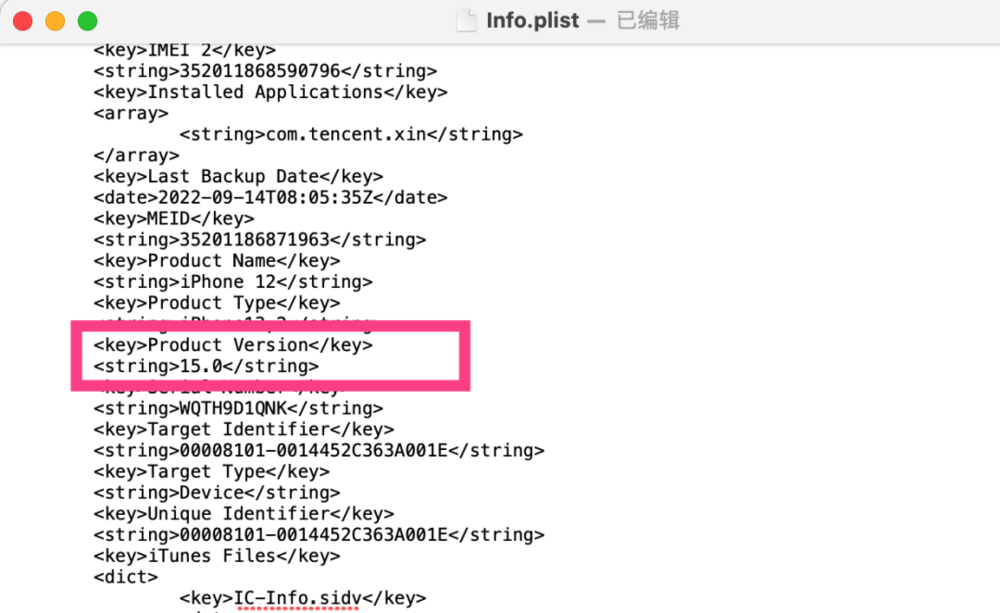
接着我们用爱思助手把能降级的版本刷入手机,注意不要点击“ 保留用户资料刷机 ”,很多网友反馈会白苹果。
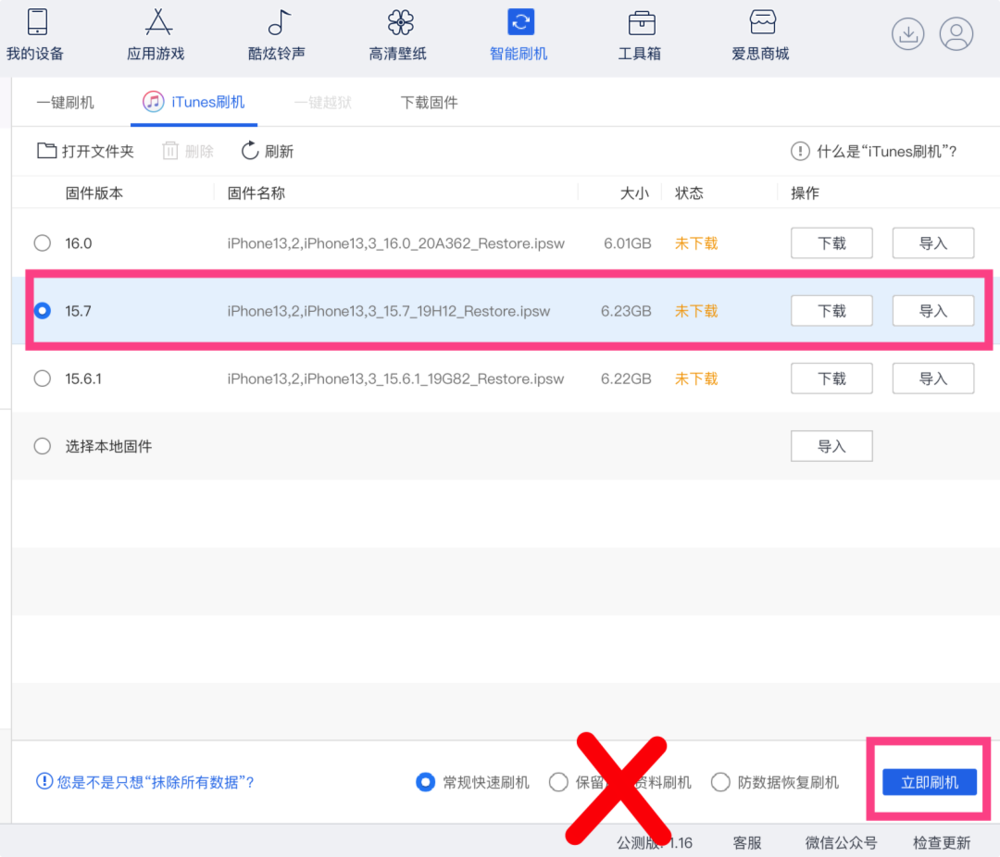
在装回 iOS 15 后手机连接电脑,打开 iTunes 恢复备份即可。具体的流程大家可以在 B 站搜:iOS 16 保存资料降级教程。
反正世超不建议大家尝试降级,不仅操作复杂,可能会遇到刷机失败,白苹果,成功后也有几率遇到闪退、bug。

所以大伙儿在升级前要考虑好,升级了不要后悔,就好好折腾 iOS 16,不少新功能用好了真挺方便的。
参考资料:
降级教程参考:B站《无伤降级!iOS 16保存资料降级教程!后悔尝鲜的朋友看过来》
小红书@朱元吉
本文来自微信公众号:差评 (ID:chaping321),作者:世超
